怎么重装WIN7系统最简单
- 分类:教程 回答于: 2016年10月31日 00:00:00
有些用户将win7纯净版系统下载后却怎么重装WIN7系统,这可真是一个悲伤的故事。其实如何重装win7系统并没有大家想象中那么难,只不过带平时没有注意积累这方面的知识罢了。今天小编就来告诉大家怎么重装WIN7系统最简单,手把手教大家如何重装win7系统。
一、把从网上下载的ghost win7系统重装镜像文件解压到一个英文目录,如下图画,然后双击AUTORUN.EXE程序。
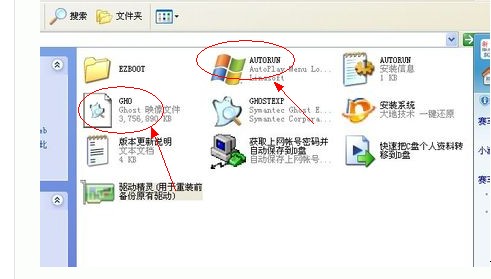
怎么重装WIN7系统最简单图1
二、记住 一定是英文目录哦,不然无法安装的,双击 AUTORUN.EXE程序文件,弹出如下图片,选择“1”用GHOST 镜像安装器,免刻盘安装系统
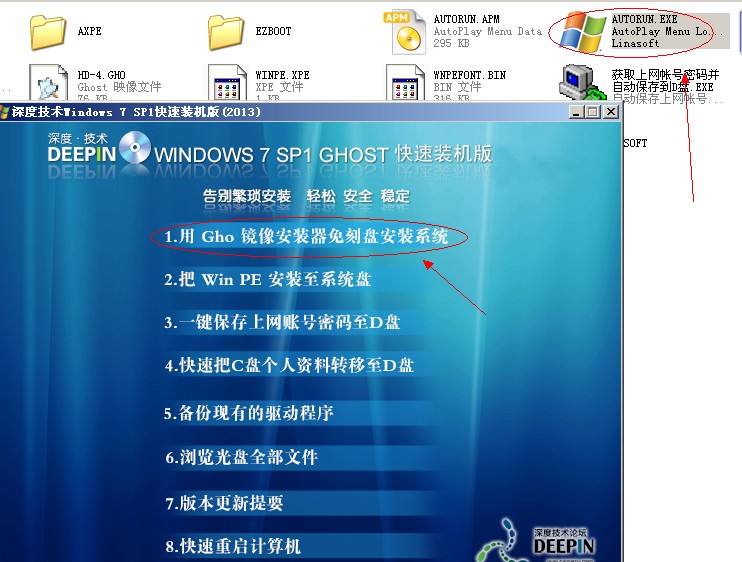
怎么重装WIN7系统最简单图2
三、弹出如下图片图面,选择“还原系统”,点确认后 会自动重新启动,进入安装流程,接下来就是傻瓜式的操作了,小编就不多介绍啦。
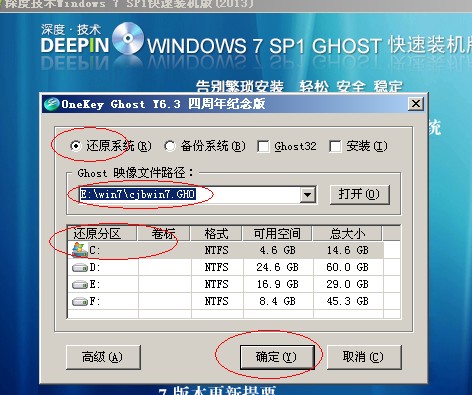
怎么重装WIN7系统最简单图3
以上就是怎么重装WIN7系统最简单了,大家以后就不用再纠结如何重装win7系统啦。但是小编在这里要建议大家重装系统之前先备份一下原本系统里的重要文件或者数据,这样子就不用重装系统之后再火急火燎去寻找恢复文件或数据的方法了。推荐阅读:无网络一键重装系统
 有用
26
有用
26


 小白系统
小白系统


 1000
1000 1000
1000 1000
1000 1000
1000 1000
1000 1000
1000 1000
1000 1000
1000 1000
1000 1000
1000猜您喜欢
- 傻瓜式一键重装系统2016/09/19
- 老电脑xp系统怎么安装使用2021/09/07
- 告诉你小白系统安装后怎么激活..2022/10/20
- 小白装系统教程2022/12/10
- u盘如何安装win7系统教程2016/11/07
- 360u盘系统重装教程2016/11/12
相关推荐
- sd卡数据恢复软件哪个好2023/04/24
- 联想主机怎么进入bios的步骤教程..2022/04/18
- 装机助理如何制作启动盘2021/03/09
- 电脑一键装机系统教程演示..2022/01/21
- 电脑运行慢怎么办2022/11/15
- 新购买的硬盘mbr如何装win10系统教程..2021/03/22

















